როგორ გამოვიყენოთ ავტომატური თარგმანი iPad-ზე
რა უნდა იცოდეთ
- გახსენით გვერდითი პანელი Translate აპში და აირჩიეთ Საუბარი.
- შეეხეთ სამი წერტილი ქვედა მარჯვენა და აირჩიე ავტომატური თარგმნა.
- შეეხეთ მიკროფონი ხატულა, როდესაც საუბარი იწყება. შემდეგ, თქვენ აღარ გჭირდებათ ხატის შეხება; უბრალოდ ილაპარაკე!
ეს სტატია განმარტავს, თუ როგორ უნდა ჩართოთ და გამოიყენოთ Auto Translate Translate აპში iPad-ზე. ადრე Auto Translate ხელმისაწვდომი იყო მხოლოდ iPhone-ზე მაგრამ გააცნო და მოყვება iPadOS 15. ავტომატური თარგმნის გამოყენებით შეგიძლიათ განაგრძოთ საუბარი, რომელიც მაშინვე ითარგმნება.
როგორ ჩართოთ ავტომატური თარგმნა iPad-ზე
თუ თქვენ საუბრობთ სხვა დიალექტთან მოსაუბრესთან, შეგიძლიათ გამოიყენოთ ავტომატური თარგმნა მიმდინარე საუბრის ორივე ენაზე საჩვენებლად.
-
ავტომატური თარგმნის ჩასართავად გახსენით Translate აპი და, საჭიროების შემთხვევაში, აჩვენეთ გვერდითი ზოლი ზედა მარცხენა ღილაკის გამოყენებით.
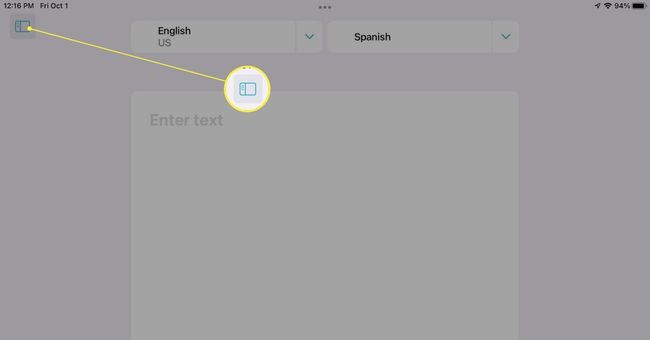
-
აირჩიეთ Საუბარი გვერდითა ზოლში.
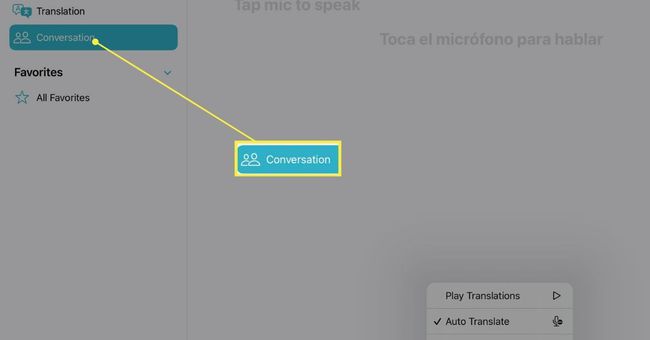
-
მარჯვენა მხარეს, შეეხეთ სამი წერტილი ქვედა მარჯვენა და აირჩიე ავტომატური თარგმნა.
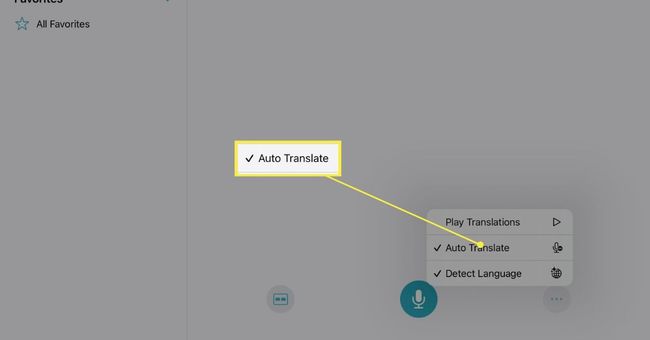
დააყენეთ ავტომატური თარგმნა iPad-ზე
სანამ დაიწყებთ ავტომატური თარგმნის გამოყენებას, შეგიძლიათ შეცვალოთ მისი რამდენიმე პარამეტრი. ეს საშუალებას გაძლევთ აირჩიოთ ორივე ენა, აირჩიოთ საუკეთესო აპის ხედი თქვენი სიტუაციისთვის და ხმამაღლა მოისმინოთ თარგმანი.
აირჩიეთ ენები
როდესაც მზად იქნებით თქვენი საუბრის დასაწყებად, შეგიძლიათ აირჩიოთ ორივე ენა ეკრანის საუბრის მხარის ზედა ჩამოსაშლელი ველების გამოყენებით.
გარდა ამისა, შეგიძლიათ Translate-მა ავტომატურად აღმოაჩინოს ორივე ენა, რომელსაც ესმის. შეეხეთ სამი წერტილი ქვედა მარჯვენა მხარეს და აირჩიეთ ენის ამოცნობა.
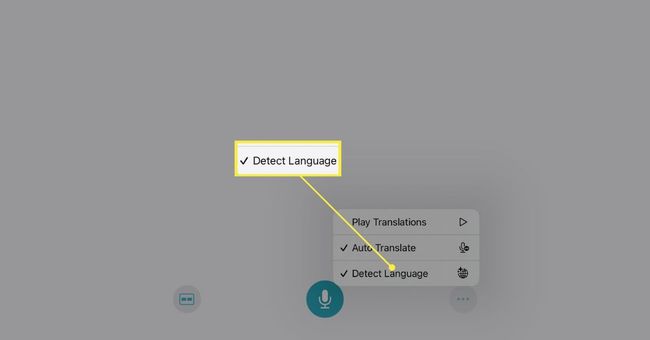
აირჩიეთ ხედი
Translate აპში საუბრის რეჟიმი გთავაზობთ ორ ხედს, რომლითაც შეგიძლიათ აირჩიოთ ერთი, თუ გვერდიგვერდ ზიხართ, ან მეორე, თუ ერთმანეთის პირისპირ ხართ.
ნაგულისხმევად, თქვენ იხილავთ გვერდიგვერდ ხედს. ხედების გადასართავად, შეეხეთ ხედი ხატულა ქვედა მარცხენა მხარეს (მიკროფონის ხატის მარცხნივ) და აირჩიეთ Პირისპირ.
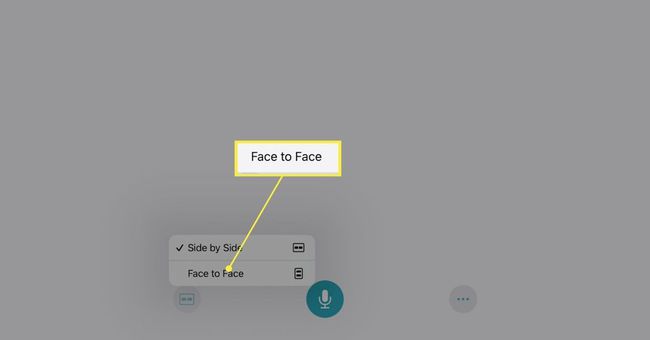
თუ გსურთ გვერდიგვერდ ხედზე დაბრუნება, შეეხეთ X პირისპირ ხედის ზედა მარცხენა მხარეს.
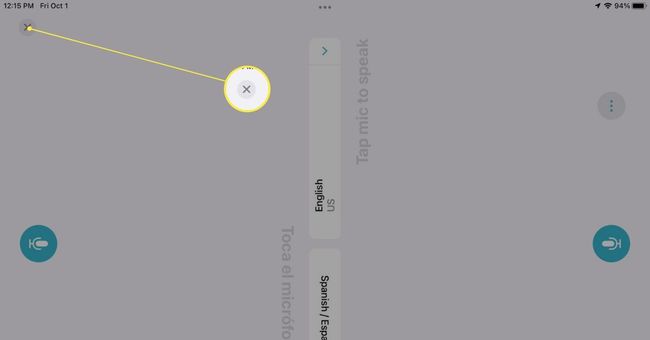
დაუკარით თარგმანები ხმამაღლა
კიდევ ერთი ვარიანტი, რომელიც შეგიძლიათ ჩართოთ თქვენი საუბრისთვის, არის მისი ხმამაღლა დაკვრა. შეეხეთ სამი წერტილი ქვედა მარჯვენა მხარეს და აირჩიეთ Play Translations.
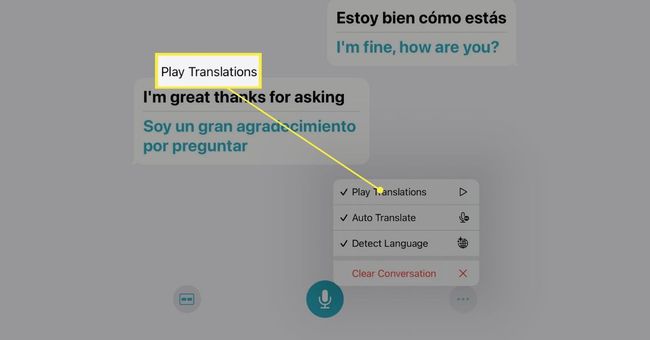
როდესაც ჩართავთ ამ ფუნქციას, მოისმენთ თარგმანებს და დაინახავთ მათ ეკრანზე.
როგორ გამოვიყენოთ ავტომატური თარგმანი iPad-ზე
მას შემდეგ რაც ჩართავთ ავტომატურ თარგმნას და დაარეგულირებთ პარამეტრებს, შეეხეთ მიკროფონი ხატულა, როდესაც თქვენი საუბარი იწყება. და სულ ეს არის!
თქვენ და ის, ვისთანაც საუბრობთ, ეკრანზე დაინახავთ საუბარს ორივე ენაზე. ეს საშუალებას გაძლევთ კომფორტულად ისაუბროთ ერთმანეთთან სხვა ღილაკზე დაჭერის გარეშე.
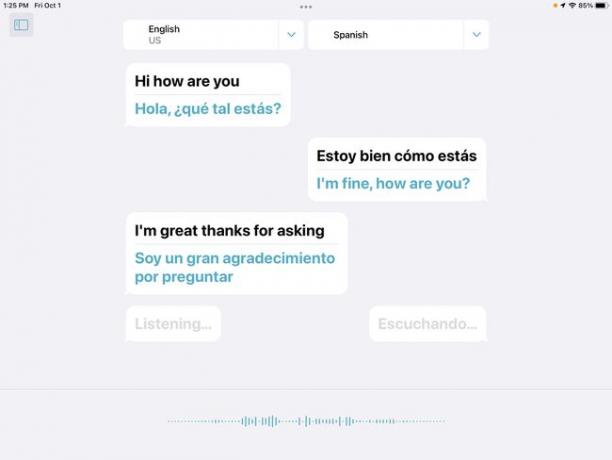
თუ საუბარი მოკლედ შეჩერდება, კვლავ დაინახავთ მიკროფონის ხატულას. უბრალოდ შეეხეთ მას თქვენი ნათარგმნი საუბრის გასაგრძელებლად.
როდესაც დაასრულებთ, შეგიძლიათ გაასუფთავოთ საუბარი და მოემზადოთ შემდეგისთვის, თუ გსურთ. ამისათვის შეეხეთ სამი წერტილი ქვედა მარჯვენა მხარეს და აირჩიეთ სუფთა საუბარი. დასადასტურებლად, შეეხეთ წმინდა ამომხტარ ფანჯარაში.
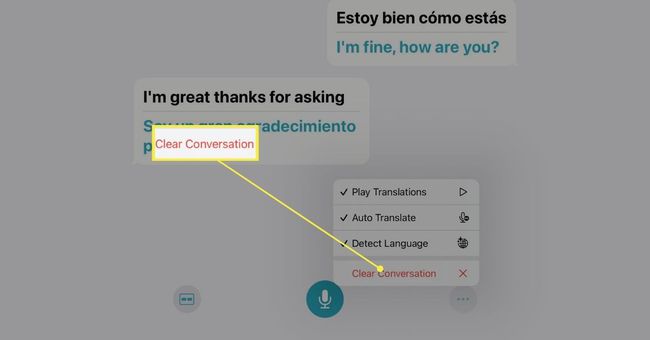
თუ გსურთ სცადოთ მსგავსი აპლიკაციები, შეამოწმეთ ჩვენი სია 2021 წლის საუკეთესო მთარგმნელობითი აპლიკაციები.
ხშირად დასმული კითხვები
-
როგორ თარგმნით PDF ფაილებს ინგლისურად iPad-ზე?
დოკუმენტიდან ტექსტის თარგმნისთვის დაგჭირდებათ მესამე მხარის აპლიკაცია. მაგალითად, შეგიძლიათ ჩამოტვირთეთ ენის მთარგმნელი Mate-ის მიერ თქვენს iPad-ზე. შემდეგ აირჩიეთ ტექსტი, რომლის თარგმნა გსურთ PDF მაყურებელში და გადადით გააზიარეთ > თარგმნეთ, და აპლიკაცია უზრუნველყოფს თარგმანს ამომხტარ ფანჯარაში.
-
როგორ ვთარგმნო გვერდი Safari-ზე iPad-ზე?
გახსენით ვებსაიტი Safari-ში და შეეხეთ აა ხატულა მისამართის ზოლის მარცხენა მხარეს. აირჩიეთ თარგმნა (არჩეული ენა) > ჩართეთ თარგმანი. თარგმანის გამოსართავად, შეეხეთ აა ისევ ხატი.
